安卓系统怎么再次升级,轻松实现再次升级
亲爱的安卓用户们,你是否也和我一样,对安卓系统的升级充满了期待和好奇呢?每次系统升级,都仿佛是给我们的手机带来了一次新生,让我们的使用体验更加顺畅。那么,安卓系统怎么再次升级呢?别急,让我带你一步步探索这个神秘的过程吧!
一、升级前的准备
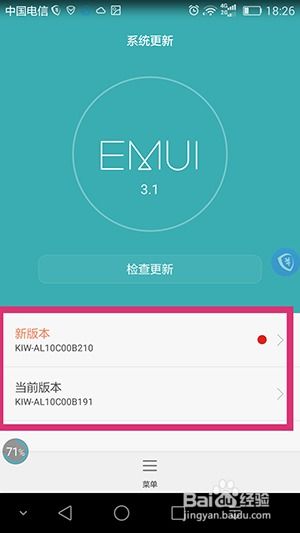
在开始升级之前,我们首先要做好充分的准备,确保升级过程顺利进行。
1. 备份重要数据:升级过程中,手机可能会出现数据丢失的情况,所以,提前备份你的照片、视频、联系人等重要数据是必不可少的。你可以通过云服务、电脑或移动硬盘等方式进行备份。
2. 检查手机存储空间:升级系统需要一定的存储空间,如果你的手机存储空间不足,可能会影响升级过程。建议在升级前清理手机存储空间,确保有足够的存储空间用于系统升级。
3. 连接稳定的电源:升级过程中,手机需要保持充电状态,以免在升级过程中因电量不足而中断升级。
二、查找升级方法
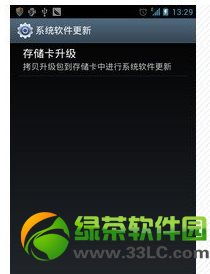
安卓系统的升级方法有很多种,以下是一些常见的升级途径:
1. 系统更新通知:大多数安卓手机都会在系统更新时推送通知,你可以直接在手机设置中查看是否有系统更新,并按照提示进行升级。
2. 官方固件下载:你可以访问手机制造商的官方网站,下载最新的官方固件。下载完成后,通过手机内置的“系统更新”或“固件升级”功能进行升级。
3. 第三方应用商店:一些第三方应用商店也会提供系统升级服务,但请注意选择正规、可信的应用商店,以免下载到恶意软件。
三、升级过程详解
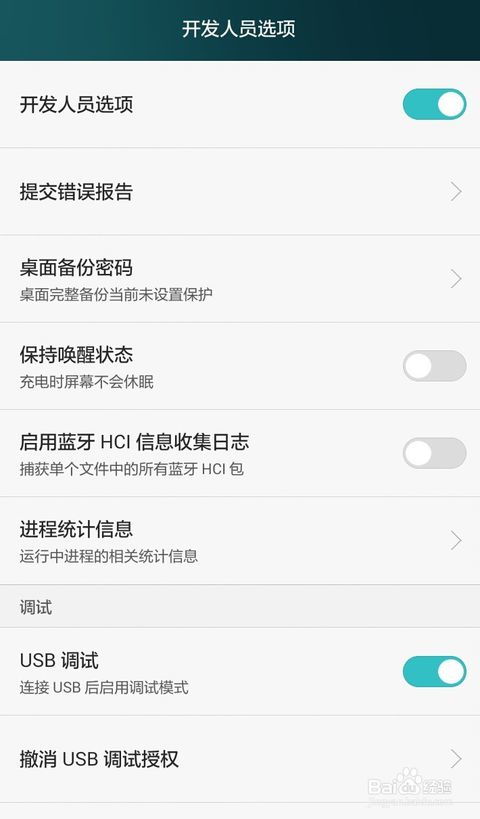
以下是安卓系统升级的具体步骤:
1. 打开设置:在手机主界面找到“设置”图标,点击进入。
2. 查找系统更新:在设置菜单中,找到“系统”或“系统更新”选项,点击进入。
3. 检查更新:在系统更新页面,点击“检查更新”或“立即检查”按钮,等待手机连接到服务器,检查是否有可用的系统更新。
4. 下载更新:如果检测到可用的系统更新,点击“下载更新”或“立即下载”按钮,开始下载更新包。
5. 安装更新:下载完成后,点击“安装更新”或“立即安装”按钮,开始安装更新。安装过程中,手机可能会重启,请耐心等待。
6. 完成升级:安装完成后,手机会自动重启,并进入新的系统版本。此时,恭喜你,你的安卓系统已经成功升级!
四、升级后的注意事项
1. 检查系统版本:升级完成后,你可以通过设置中的“关于手机”或“系统信息”查看当前系统版本,确认是否已成功升级。
2. 更新应用:部分应用可能需要更新才能兼容新系统,请及时更新你的应用。
3. 优化系统性能:升级后,可以对手机进行一些优化操作,如清理缓存、关闭不必要的后台应用等,以提高系统运行速度。
4. 关注官方公告:手机制造商可能会发布关于新系统的官方公告,包括新功能、注意事项等,请关注官方渠道,获取最新信息。
亲爱的安卓用户们,通过以上步骤,相信你已经掌握了安卓系统升级的方法。让我们一起期待每一次系统升级带来的惊喜吧!
